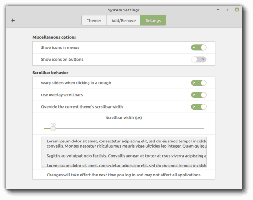Téma és megjelenés módosítása a Windows 10 Creators Update szolgáltatásban
Amint azt talán Ön is tudja, a Windows 10 build 14997-től kezdve a Windows 10 lehetőséget kapott a téma módosítására a Beállítások alkalmazásból. A klasszikus Vezérlőpult régi testreszabási kisalkalmazása már nem az egyetlen módja a témák alkalmazásának. Lássuk, hogyan működik ez.
A Windows 10 átdolgozott Témák oldala számos új lehetőséget kínál. Tartalmazza a telepített témák listáját és gyorshivatkozásokat a színek, hangok, kurzorok és az asztal hátterének testreszabásához. Így néz ki:
Lássuk, mit kínál a felhasználónak.
Téma és megjelenés módosítása a Windows 10 Creators Update szolgáltatásban
-
Nyisd meg a beállításokat.

- Ugrás a Személyre szabás - Témák oldalra:

- Az oldal felsorolja a telepített témákat. Minden olyan témánál, amelynek előre meghatározott ablakkeret (kiemelés) színe van, színes keretet jelenít meg a téma körül.
 Az automatikus színezés funkcióval rendelkező témákhoz, amelyek automatikusan megváltoztatják az ablakkeret színét illeszkedik az asztal aktuális hátteréhez, egy speciális ikont mutat a téma jobb alsó sarkában előnézet. Kattintson a témára a listában az alkalmazáshoz, és kész. Azonnal alkalmazzák.
Az automatikus színezés funkcióval rendelkező témákhoz, amelyek automatikusan megváltoztatják az ablakkeret színét illeszkedik az asztal aktuális hátteréhez, egy speciális ikont mutat a téma jobb alsó sarkában előnézet. Kattintson a témára a listában az alkalmazáshoz, és kész. Azonnal alkalmazzák.
Ezenkívül megteheti telepítsen egy új témát a Windows Store-ból.
Egy téma egyedi paramétereit a témalista felett található gyorshivatkozások segítségével módosíthatja.
- Háttér – Ugrás a háttérválasztó oldalra:


- Szín - Ugrás a Szín oldalra:


- Hangok – Ez a hivatkozás megnyitja a klasszikus Hangok kisalkalmazást:


- Egérkurzorok – ez megnyitja a klasszikus egér tulajdonságait.


Vegye figyelembe, hogy ez az oldal nem tartalmaz olyan opciót, amely lehetővé tenné a képernyővédő módosítását vagy testreszabását. Lehet, hogy érdekel az olvasás
a cikk A Windows 10 képernyővédő-beállításainak elérésének minden módja tudni, hogyan lehet hozzáférni.